合成從相框當中沖出鯊魚照片的PS教程
本教程的構思非常不錯。畫面主體是鯊魚沖出畫框的效果。為了表現的更為真實,鯊魚部分需要非常細致的調光及添加陰影。有了這些還不夠還需要加上一些噴出的水珠及渲染出立體感。這樣畫面才會更真實。 最終效果

一、把相框素材復制粘貼到房間素材中,然后使用自由變換(按Ctrl+T)旋轉相框和調整相框的大小和位置,如圖所示。

二、相對于房間素材,相框素材看起來太亮了,所以我們先調整一下它的亮度和飽和度。 首先,創(chuàng)建一個曲線調整圖層(在圖層面板下單擊“創(chuàng)建新的填充或調整圖層”按鈕,選擇“曲線”),設置方法參考下圖。

三、調整曲線和你會發(fā)現連房間素材的顏色也隨著變化了,但我們只相對相框進行調整。因此,我們可以右鍵單擊“曲線1”圖層,在彈出菜單中選擇“創(chuàng)建剪貼蒙版”。 相框的顏色看起來過于豐富多彩,我們要把它調整得舊一點。添加一個“色相/飽和度調整圖層,設置飽和度為-53,并為這個調整層創(chuàng)建剪貼蒙版,就好像曲線層一樣,如圖所示。
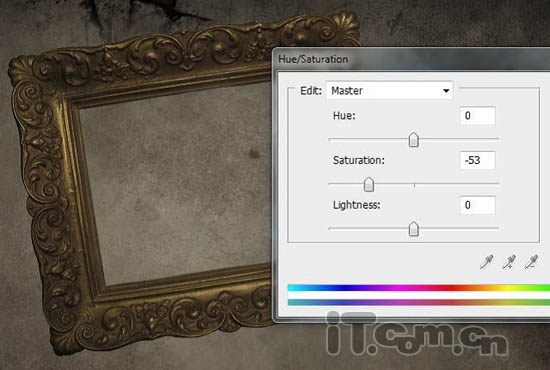
四、添加一個“色階調整圖層”,設置如下圖所示。創(chuàng)建剪貼蒙版。

五、添加一個“曝光調整圖層”,創(chuàng)建剪貼蒙版,如圖所示。
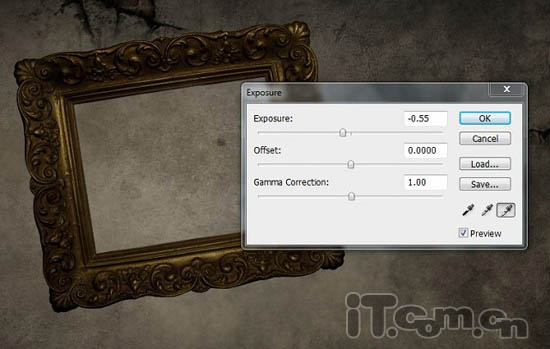
六、就一樣相框的顏色與房間的顏色看起來就相襯了。

七、下面打開鯊魚素材,使用鋼筆工具沿著鯊魚的身體創(chuàng)建路徑。
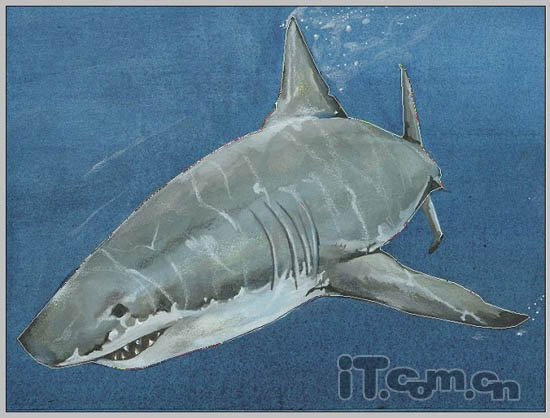
八、創(chuàng)建好路徑后單擊右鍵,選擇“建立選區(qū)”,設置0.5像素的羽化半徑,然后按下Ctrl+Shift+I反選,按下Delete鍵刪除背景,如圖所示。

九、下面把鯊魚復制到房間素材中,并調整好位置,如圖所示。

十、為了做出鯊魚逃離相框的效果,我們要把鯊魚的背鰭和尾鰭刪除。首先把鯊魚圖層的不透明度降低,然后使用鋼筆工具沿相框創(chuàng)建選區(qū),把鯊魚的背鰭和尾鰭圈出來,如圖所示。

























